Vai mans dators darbojas ar 32 bitu vai 64 bitu Windows?

Kaut arī gandrīz katrs dators tirgū šodiendarbojas 64 bitu versijā, joprojām ir daži, kas varētu būt iestrēguši labajā 32 bitu Windows operētājsistēmā. Varētu būt, ka jūsu dators nevar atbalstīt 64 bitu Windows, vai arī tas varētu būt tas, kas tajā laikā nebija pieejams. Kopš 32 bitu lietojumprogrammām (gandrīz) vienmēr strādā ar 64 bitu aparatūru, varētu būt, ka 32 bitu operētājsistēma ir nepareizi instalēta. Lai kāds arī būtu gadījums, šeit ir norādīts, kā uzzināt, ko jūs vadāt.
Piezīme: Šis raksts ir atjaunināts, iekļaujot tajā arī Windows 8.
Windows 7
Noklikšķiniet uz izvēlnes Sākt. Pēc tam ar peles labo pogu noklikšķiniet uz Dators un atlasiet Rekvizīti.
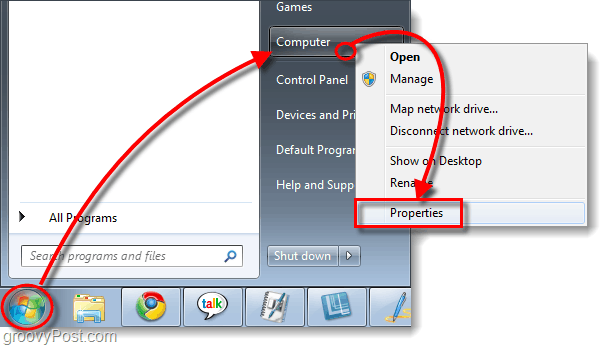
Tiks parādīta sistēmas informācijas lapa. Labajā pusē ritiniet uz leju, līdz tiek parādīts sistēmas tips. Sarakstā Sistēmas tips būs vai nu 32 vai 64 bitu operētājsistēma.
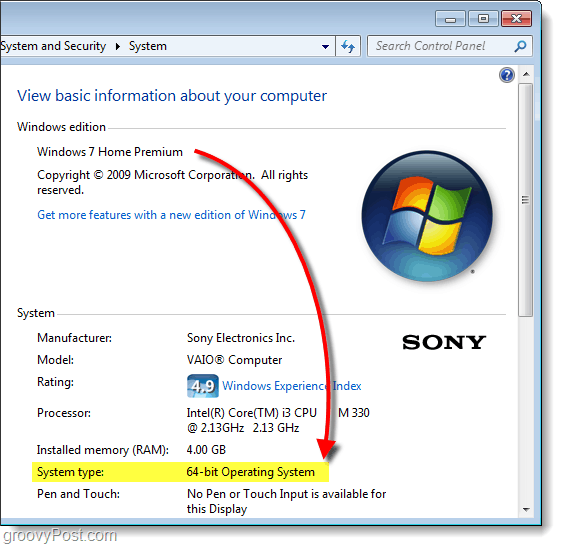
Windows 8
Operētājsistēmā Windows 8 ir daži veidi, kā to izdarīt, taču vienkāršākais ir izmantot īsinājumtaustiņu Windows taustiņš + X lai atvērtu enerģijas lietotāja izvēlni un noklikšķiniet uz Sistēma. To var izdarīt no modernā sākuma ekrāna vai darbvirsmas.
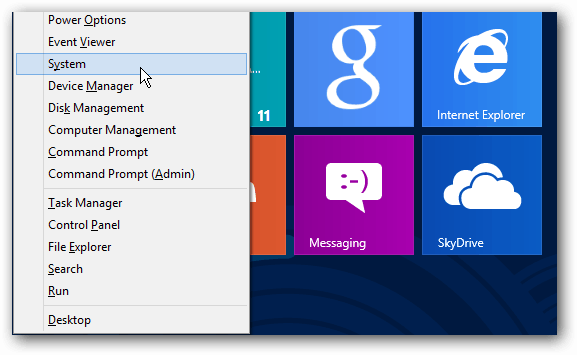
Tas parādīs sistēmas logu, lai jūs varētu redzēt sistēmas veidu.
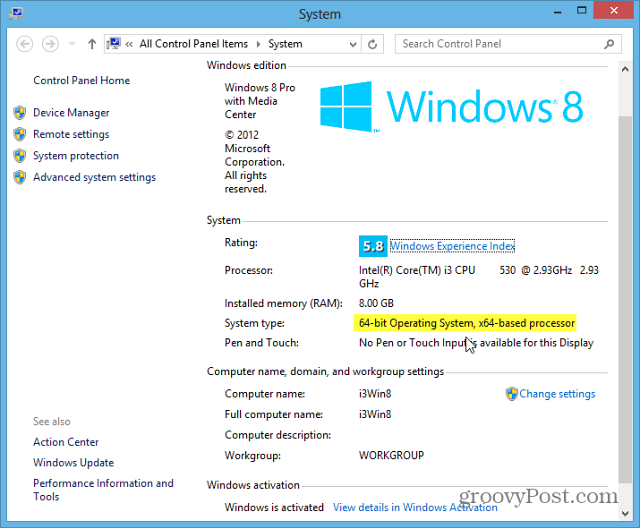
Windows 10
Sist Windows taustiņš + X un izvēlnē atlasiet Sistēma. Sadaļā Par jūs redzēsit savu sistēmas veidu.
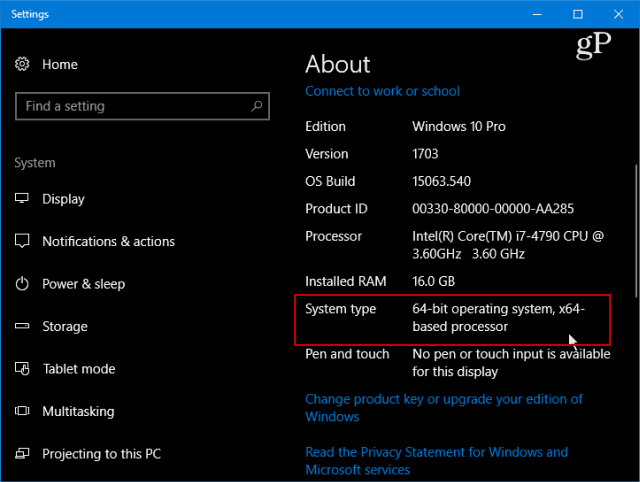
Tagad jūs zināt, vai izmantojat 32 bitu vaiWindows 7 vai 8. 64 bitu versija. Izmantojot šīs zināšanas, lejupielādējot programmatūru, varat plānot uz priekšu un iegūt savai sistēmai vispiemērotāko versiju.
Lietas, kas jāatceras:
- Lielākā daļa 32 bitu lietojumprogrammu darbosies 64 bitu sistēmā
- 64 bitu lietojumprogrammas nedarbosies 32 bitu sistēmā
- Ja jums ir 64 bitu dators, kad vien iespējams, izmantojiet 64 bitu programmas - tās darbosies ātrāk, jo var izmantot jūsu 64 bitu procesora priekšrocības
Ja jūs interesē uzzināt, ko tieši versija (veidojiet) operētājsistēmas Windows 7 (būvējiet), apskatiet šo groovy rokasgrāmatu.

![Pievienojiet vadības paneli Atpakaļ manā datorā logā 7 [Padomi]](/images/microsoft/add-the-control-panel-back-to-my-computer-in-window-7-how-to.png)








Atstājiet savu komentāru